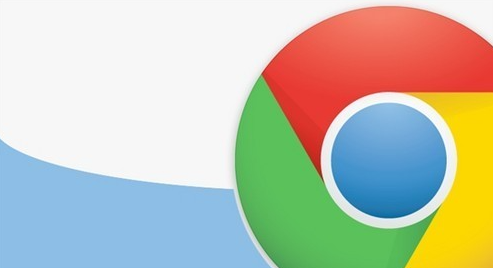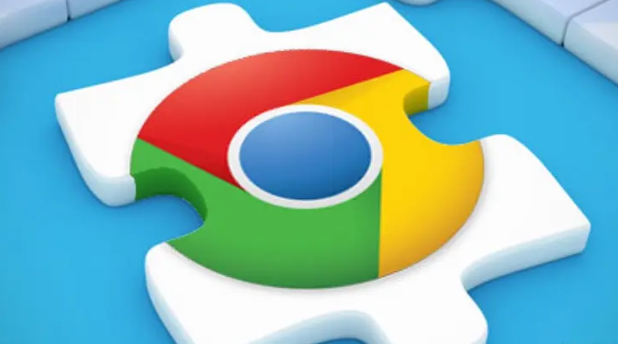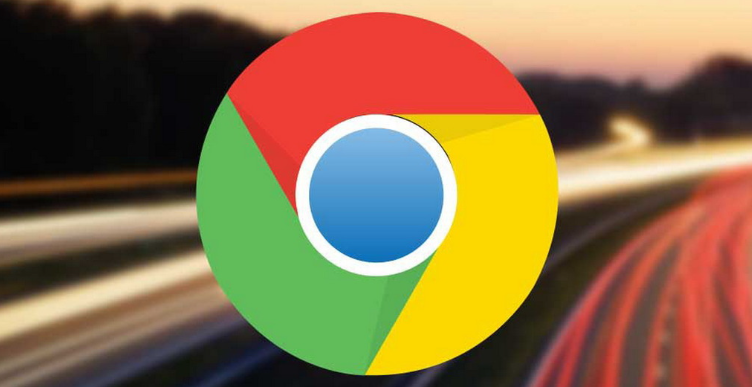Chrome浏览器浏览器插件异常崩溃解决方案
时间:2025-07-02
来源:谷歌浏览器官网
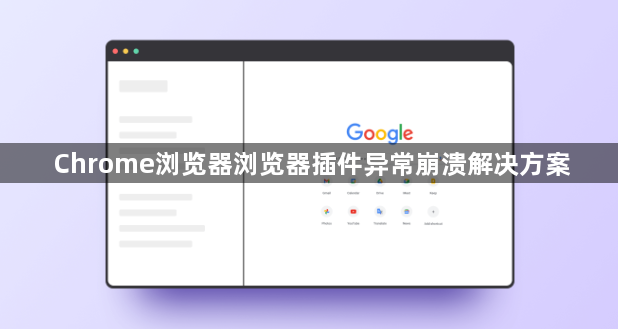
一、检查插件兼容性
1. 更新插件版本:确保你使用的插件是最新版本。过时的插件可能与当前浏览器版本不兼容,导致崩溃。点击浏览器右上角的三个点(菜单按钮),选择“扩展程序”,在扩展程序页面中,找到对应的插件,查看是否有更新提示。若有,点击“更新”按钮进行更新。
2. 确认浏览器版本支持:某些插件可能仅适用于特定版本的Chrome浏览器。如果你的浏览器进行了升级,而插件未及时跟进适配,就可能出现崩溃问题。可查看插件的官方说明或在应用商店中查看该插件所支持的浏览器版本范围。
二、管理插件冲突
1. 禁用其他插件:同时安装的多个插件之间可能存在冲突,导致浏览器崩溃。逐一禁用其他插件,然后逐个启用,观察在启用哪个插件时浏览器会出现崩溃现象,从而确定冲突的插件。对于确定冲突的插件,可选择卸载或寻找替代插件。
2. 检查插件权限设置:进入浏览器的扩展程序管理页面,点击需要检查的插件右侧的“详细信息”按钮(通常是一个“i”字母或者齿轮图标)。在弹出的窗口中,查看该插件请求的权限。如果某个插件请求了过多不必要的权限,可能会影响其稳定性,可尝试调整或关闭一些非关键权限。
三、修复或重新安装插件
1. 修复插件文件:如果插件的文件损坏或丢失,可能会导致崩溃。找到插件的安装目录(一般在浏览器的设置中可以查看),删除插件相关的缓存文件和临时文件,然后重新加载插件。若插件有自带的修复工具或设置选项,可尝试使用它们进行修复。
2. 卸载并重新安装插件:当插件出现严重错误或无法正常使用时,可先将其从浏览器中卸载。在扩展程序管理页面中,找到要卸载的插件,点击“移除”按钮。然后重新访问插件的官方网站或应用商店,下载并安装最新版本的插件。
四、调整浏览器设置
1. 关闭硬件加速:硬件加速功能在某些情况下可能导致浏览器或插件崩溃。打开浏览器的设置页面,在搜索框中输入“硬件加速”,找到“使用硬件加速模式”选项,将其关闭。关闭后,重新启动浏览器,查看插件是否还会崩溃。
2. 清理浏览器缓存和数据:浏览器缓存和数据积累过多可能会影响插件的正常运行。在浏览器的设置中,找到“隐私和安全”部分,点击“清除浏览数据”按钮。在弹出的对话框中,选择要清除的数据类型(包括缓存的图片和文件、Cookie等),设置时间范围(可选择全部时段),然后点击“清除数据”按钮。
五、检查系统和网络环境
1. 确保系统满足要求:检查你的计算机系统是否满足插件运行的最低要求,如操作系统版本、内存大小等。如果系统资源不足,可能会导致插件崩溃。可考虑升级操作系统或增加内存等硬件设备。
2. 检查网络连接稳定性:不稳定的网络连接可能导致插件在加载或运行时出现崩溃。确保你的设备连接到稳定的网络,可以尝试切换到其他网络环境,如从Wi-Fi切换到移动数据网络,或者重启路由器等设备,以改善网络连接状况。